
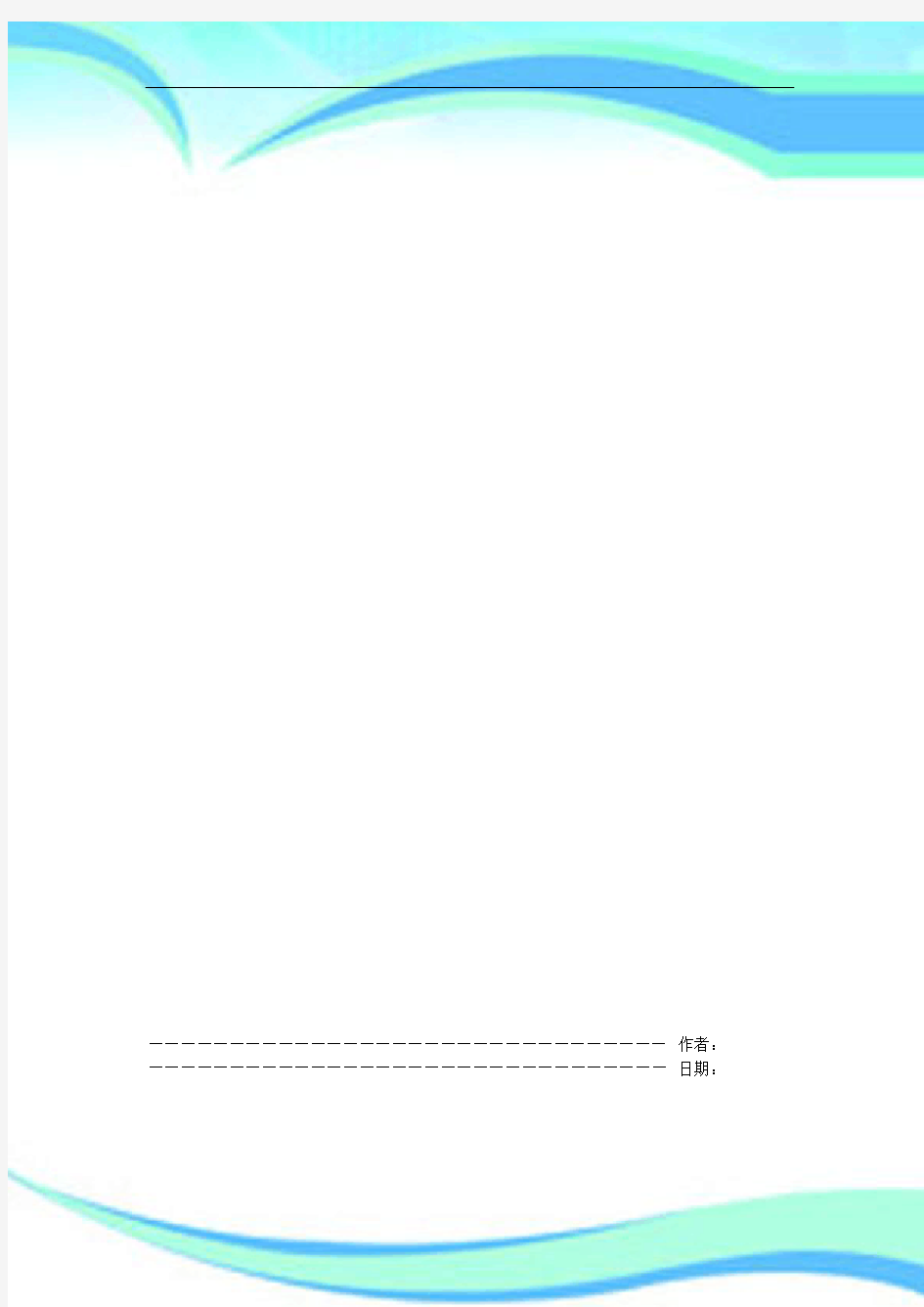
transcad简单实例(入门必看)
————————————————————————————————作者:————————————————————————————————日期:
TransCAD交通规划实例
作者:applepin
◆启动TransCAD软件
插入软件狗,启动TransCAD软件。
◆建立路段层
点击新建文件图标,出现
点击建立地理文件,点击OK,出现
选中Line 层地理文件类型,并更改名字,点击
OK ,出现路段层属性对话框:
点击Add Field ,逐一增加字段属性
更改
选择文件
更改
点击OK,出现保存对话框:
选择保存路径及文件名称
点击Save,出现路段层地图界面
添加路段
在路段层上,点击Tools→map editing→toolbox
出现地图编辑工具栏:
点击,逐一增加路段
保存得到7条线路、5个节点的路网。 输入路段属性数据
打开路段层数据库:
逐一输入路段属性数据(通行时间等于路段长度除以速度)
建立小区层
点击新建文件图标,出现
点击建立地理文件,点击OK,出现
点击OK,出现小区层属性对话框
逐一添加小区的字段属性
点击OK,出现保存对话框:
起好名字,点击Save。再次回到路段层地图界面。 画小区。
点击Tools→map editing→toolbox
出现工具栏:
画出3个小区,并保存。
输入小区属性数据打开小区层数据库
输入各小区的属性数据
将小区质心点连接到路网(目的是做ID转换)。在节点层上,增加Index。
原先节点层上只有经纬度两个字段
两个字段点击数据库菜单,修改数据库属性
增加一个新字段Index
在小区层上,点击Tools→Map Editing →Connect
调出对话框:
点击Fill,完成如下设置:
点出OK,路网显示出已经连接,出现小区质心节点
打开点层数据库,发现新的变化:
打开路段层数据库,发现新的变化:
增加的三个节点的Index
序号分别是小区号
小区质心节点
增加了6,7,8三个节点
填充连接后新
增路段的值
◆填充连接后新增路段(质心连杆)的值。
将其通行能力设为无穷大(大数即可)的值,通行时间设为很小的值。
◆在点层上,做点的选择集。
点击Tools→Selection